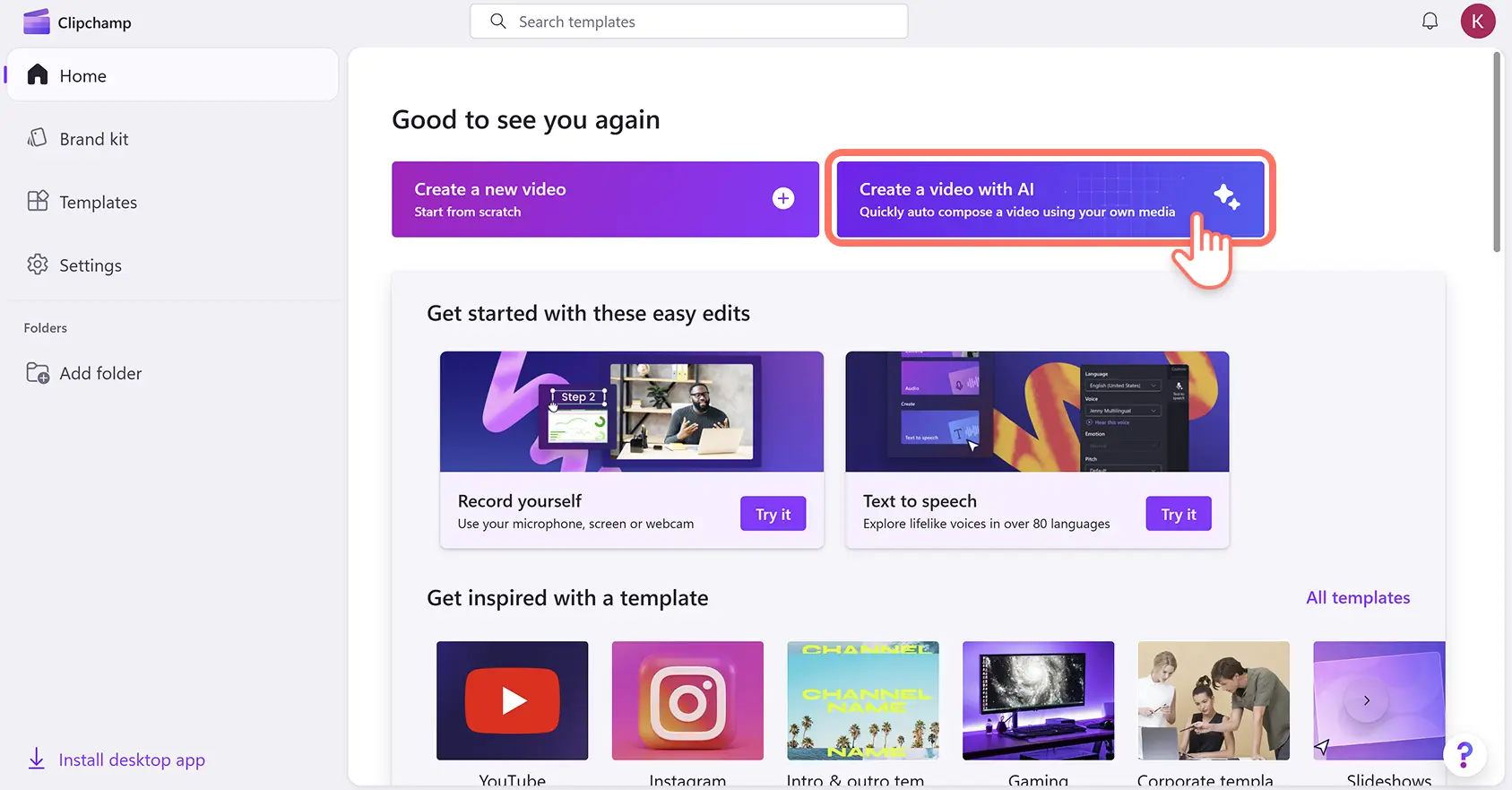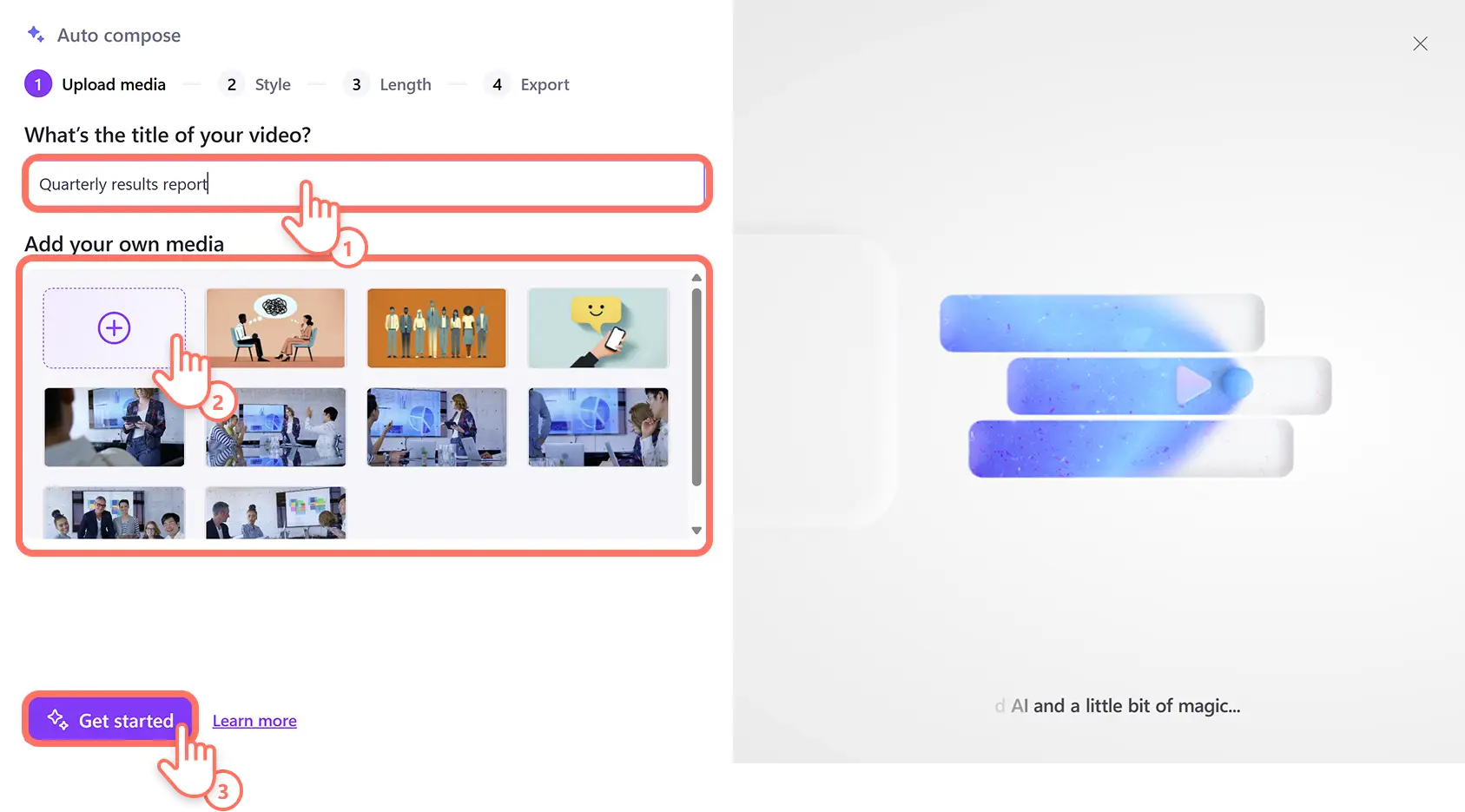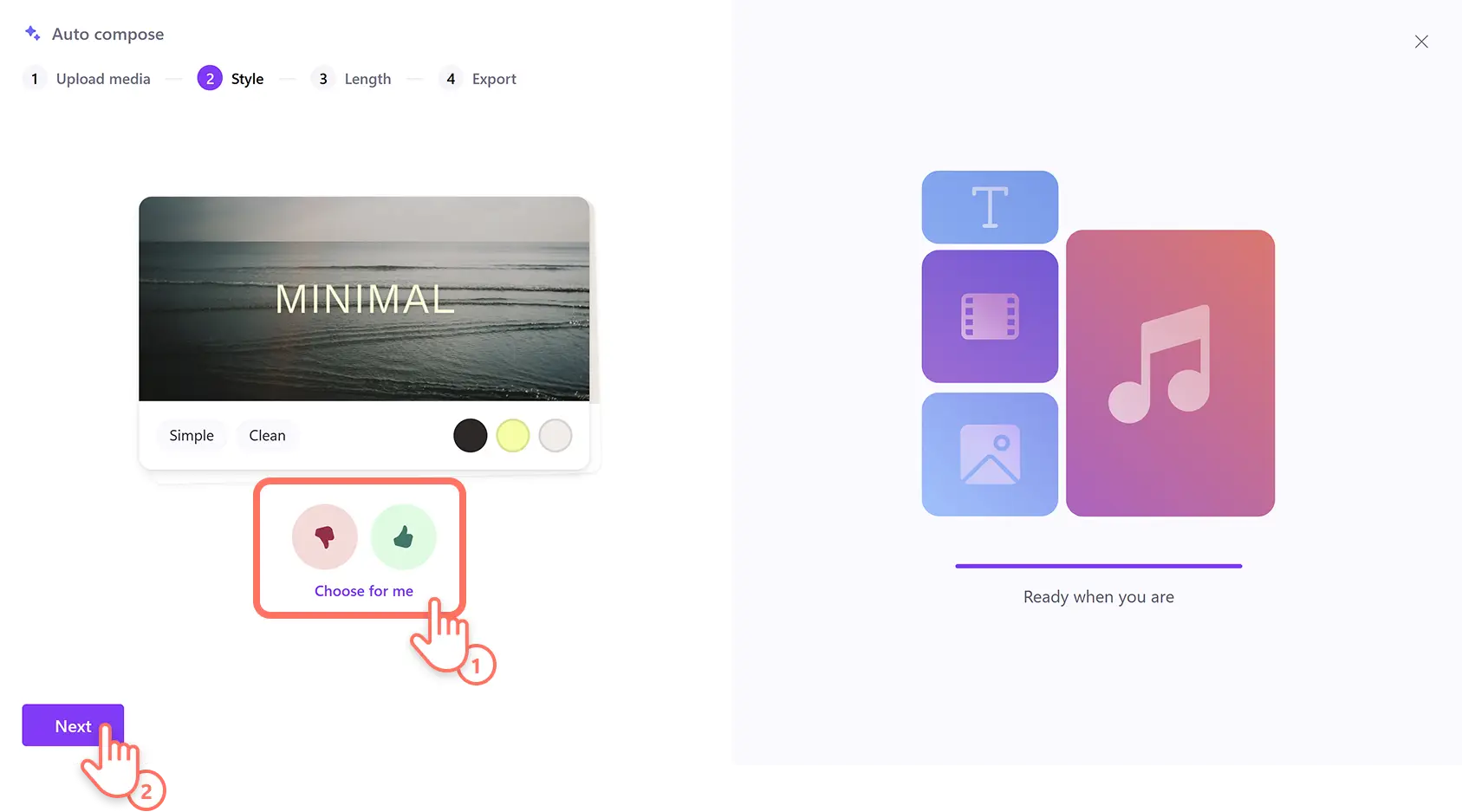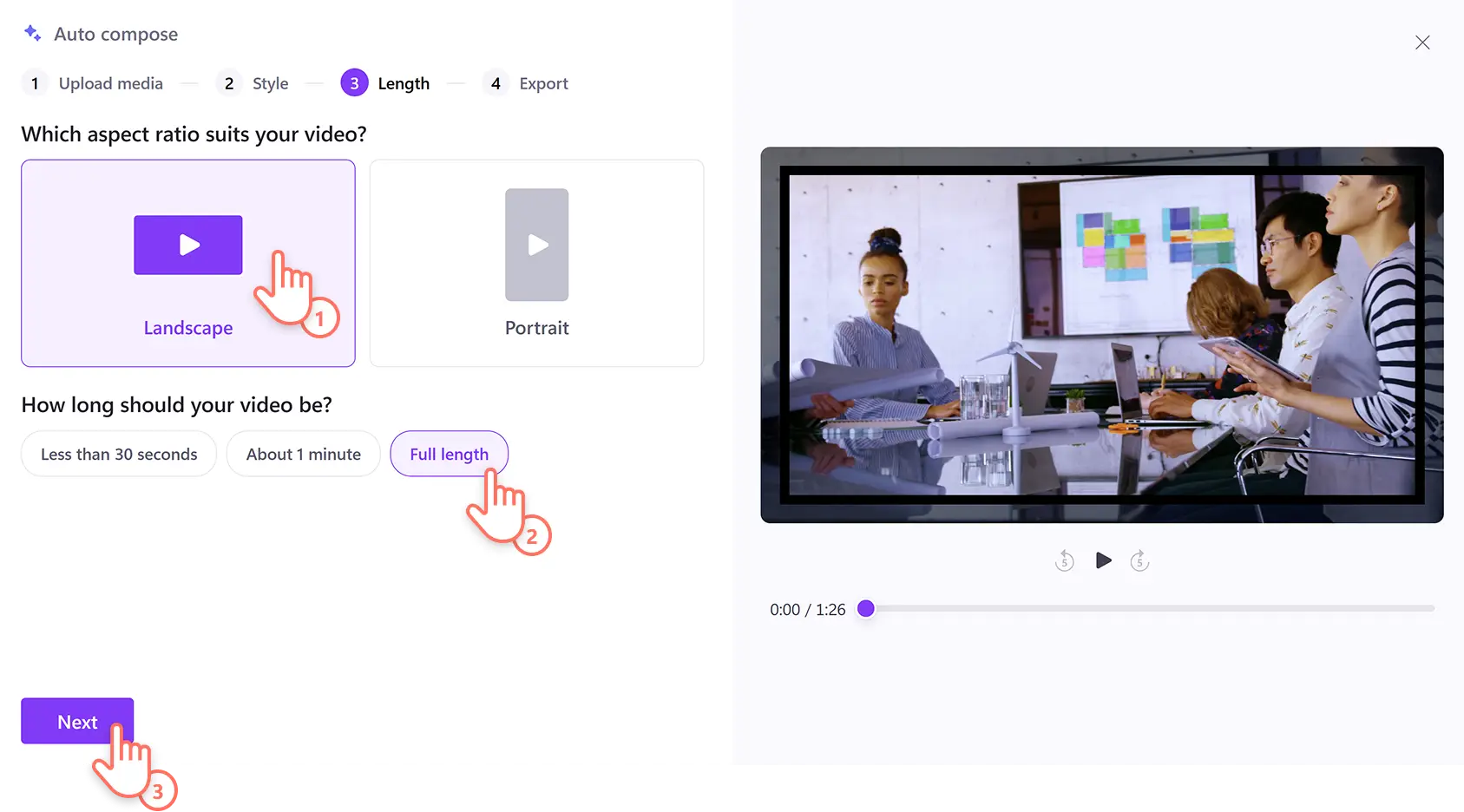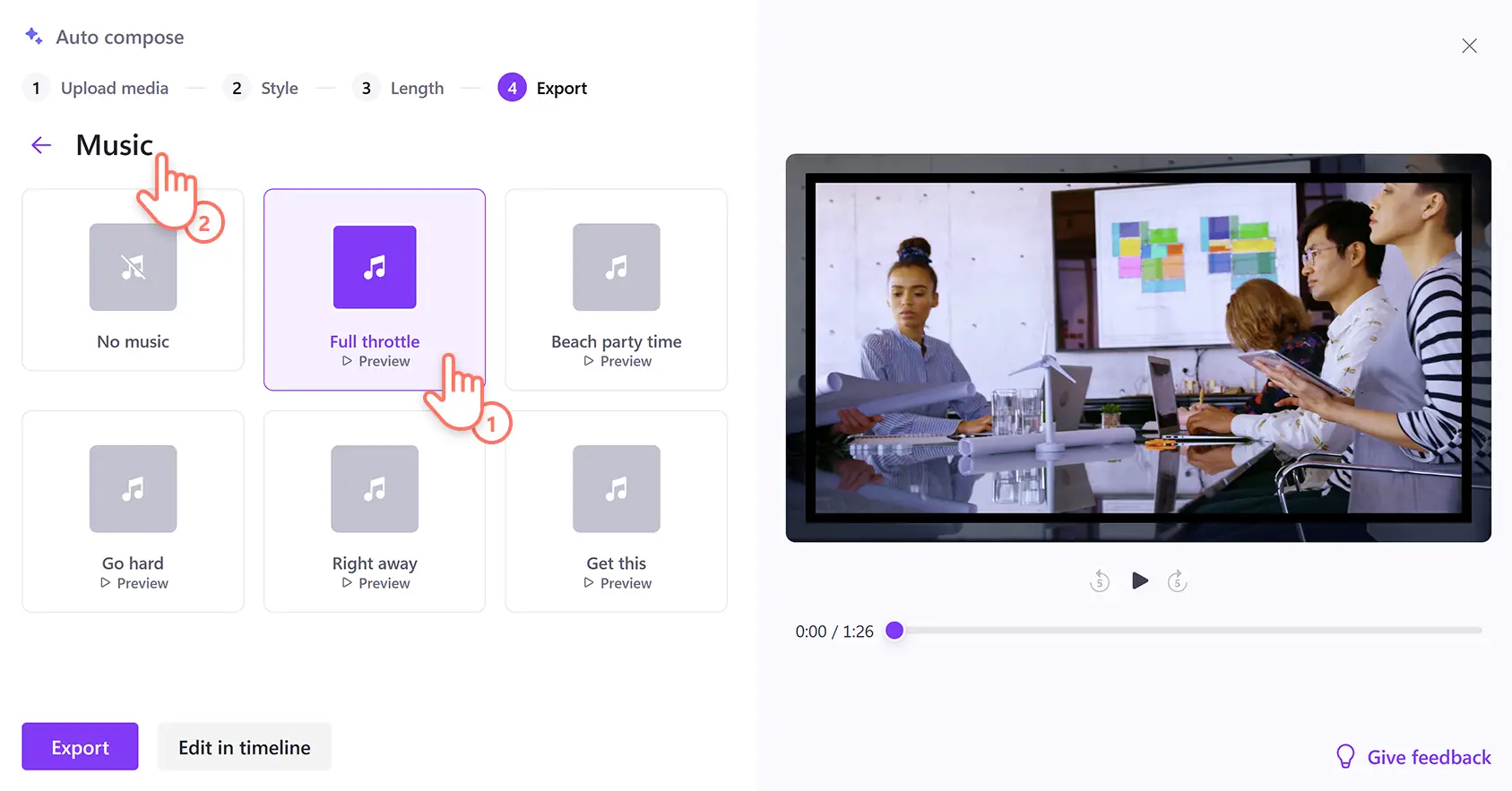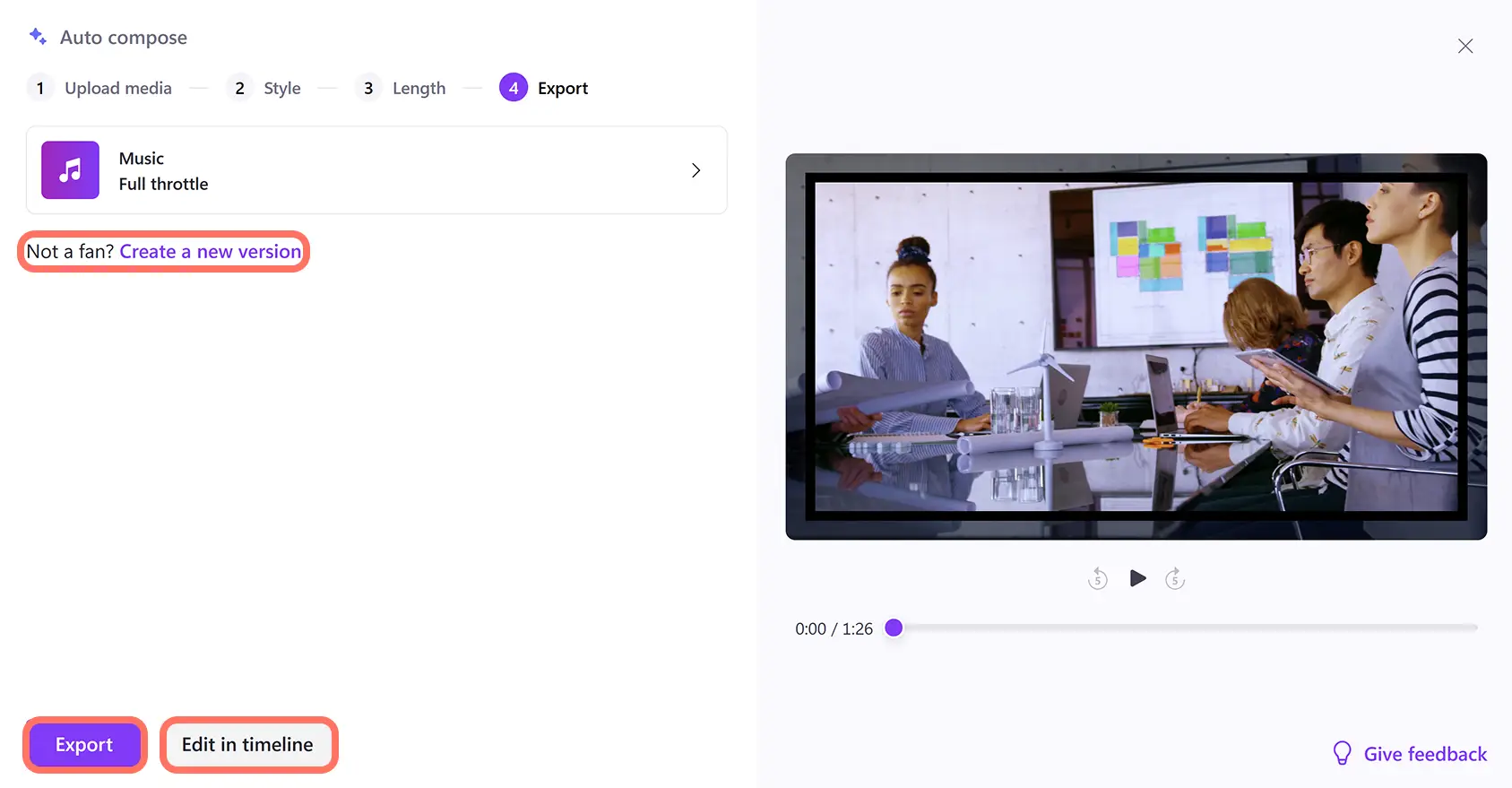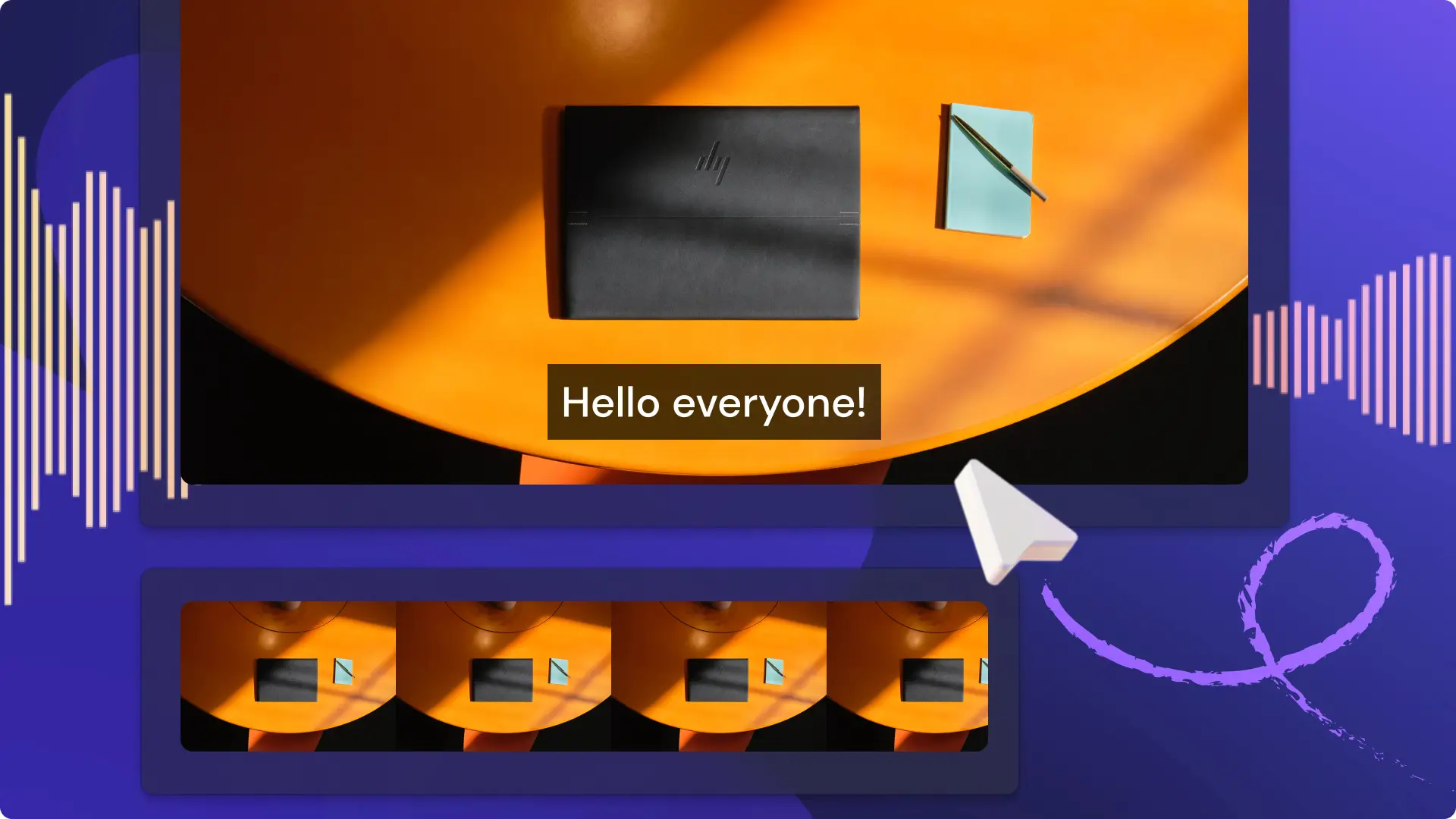Atenção! As capturas de tela deste artigo são do Clipchamp para contas pessoais. Os mesmos princípios se aplicam ao Clipchamp para contas corporativas ou de estudante.
Nesta página
Solte o diretor que existe em você usando o editor de vídeo com IA e crie vídeos curtos e incríveis em questão de segundos. Com a ajuda do gerador de vídeo com IA, você pode produzir vídeos muito mais rápido e até fazer várias versões para diferentes redes sociais em lote.
Carregue suas fotos e vídeos e deixe que a IA faça o trabalho pesado por você. O recursos de composição automática analisa sua mídia e monta de forma eficiente uma apresentação de slides profissional, tudo isso sem precisar baixar nada. Compartilhe sua criação diretamente do editor de vídeo com IA ou vá além usando mais ferramentas com inteligência artificial para melhorar a qualidade do áudio ou da imagem.
Transforme qualquer vídeo ou imagem em um conteúdo divertido para as redes sociais usando IA no editor de vídeo Clipchamp.
Como criar vídeos usando a composição automática com IA
Etapa 1. Criar um vídeo com IA
Entre no Clipchamp e clique no botão Criar um vídeo com IA na página inicial.
Etapa 2. Insira o título e carregue os arquivos de mídia
Dê um nome ao vídeo digitando um título na barra de texto.Não precisa ser o nome final do arquivo, pode ser apenas um título provisório que você poderá alterar quando quiser.
Depois, carregue imagens ou vídeos arrastando-os do seu dispositivo para a janela de mídia. Você também pode clicar no botão Clique para adicionar mídia ou arrastar e soltar para abrir o explorador de arquivos do seu dispositivo. Depois de carregar suas mídias, clique no botão "Iniciar" para começar a criação do vídeo com IA.
Etapa 3. Selecione um estilo de vídeo
Escolha entre vários temas, como elegante, ousado ou vibrante, para definir a estética que o editor de vídeo com IA usará. Clique no botão verde de curtir (polegar para cima) ou no vermelho de não curtir (polegar para baixo) para votar nas suas preferências.
Você também pode pedir que a IA analise sua mídia e escolha um estilo para você clicando no botão Escolher para mim.Depois de votar em todos os estilos de vídeo, clique em Avançar.
Etapa 4. Defina o tamanho e a duração do vídeo
Agora é hora de especificar a taxa de proporção do vídeo. Pense na plataforma onde deseja publicá-lo. Serviços populares como YouTube, TikTok e Instagram têm orientações de vídeo preferenciais. Com isso em mente, escolha a taxa de proporção em paisagem ou retrato.
Depois, defina a duração do vídeo.A composição automática oferecerá diferentes opções com base na mídia carregada. Você pode conferir o tamanho e a duração do vídeo a qualquer momento clicando no botão Reproduzir, localizado na janela de visualização.Clique no botão Avançar para continuar.
Etapa 5. Escolha uma música de fundo gratuita e isenta de royalties
O editor de vídeo com IA irá analisar seu vídeo e sugerir automaticamente músicas isentas de royalties como trilha sonora. Dependendo do estilo e tema escolhidos, alguns modelos também podem incluir uma fonte. O exemplo abaixo contém apenas música.
Se quiser trocar a sugestão de trilha, clique no botão Música para abrir e visualizar outras opções. Clique em "Prévia" para ouvir a música e clique no arquivo de áudio caso queira adicioná-lo ao vídeo. Para retornar à janela original, clique na seta para voltar.
Etapa 6. Exporte ou edite seu vídeo com IA
Clique no botão Exportar para salvar o vídeo no seu dispositivo ou compartilhe diretamente no YouTube, TikTok ou OneDrive. Se quiser continuar personalizando seu vídeo, clique no botão Editar na linha do tempo para abrir o editor de vídeo. Se preferir começar do zero, clique em Criar uma nova versão.
Aprimore e edite vídeos com ferramentas de IA
Depois que o recurso de composição automática com IA gerar o rascunho do seu vídeo, você pode assumir o controle e fazer alterações manuais usando as ferramentas gratuitas de edição com IA no editor de vídeo Clipchamp. Você também pode usar aplicativos de IA generativa da Microsoft para criar imagens e escrever roteiros de vídeo. Deixe seus visuais, o áudio e a acessibilidade ainda melhores com as ferramentas de IA a seguir.
Microsoft Designer: crie ilustrações originais para o seu vídeo com o criador de imagens de IA no Microsoft Designer. Transforme textos em artes originais digitando uma solicitação ou explore e personalize ideias existentes.
Microsoft Copilot: escreva esboços e roteiros para narrações de vídeos em segundos usando o Microsoft Copilot. Digite os tópicos principais ou ideias iniciais, e o companheiro de IA irá gerar o texto completo em segundos.
Gerador de voz sobreposta com IA: transforme seu roteiro do Copilot em fala com o gerador de voz sobreposta com IA. Escolha entre uma grande variedade de vozes realistas em idiomas globais e personalize o tom, a entonação e o ritmo para se adequar ao estilo do seu vídeo.
Remoção de silêncio: usando o removedor de silêncio, exclua pausas longas e estranhas de suas filmagens sem precisar regravar. A ferramenta de corte automático com IA encontrar silêncios indesejados automaticamente, depois basta removê-los com um clique.
Remoção de ruídos de fundo: melhore a qualidade do som e reduza as distrações de fundo com a supressão de ruído. O limpador de áudio com tecnologia de IA melhora a qualidade da gravação de áudio e remove zumbidos, ecos e outros ruídos indesejados.
Gerador de legendas com IA: crie legendas automáticas e precisas em qualquer idioma usando o recurso de legendas automáticas. A IA transcreverá o áudio no idioma preferido e gerará um arquivo .SRT para que você tenha uma transcrição de vídeo editável.
Vídeos populares para criar usando o editor de vídeo com IA
Transforme as filmagens e memórias da temporada de festas em envolventes vídeos com os destaques, prontos para serem publicados nas redes sociais.
Transforme e aproveite vídeos longos para criar conteúdo mais curto para o YouTube Shorts e Reels.
Gere automaticamente vídeos de apresentação de slides para aniversários, eventos e comemorações usando tecnologia de IA.
Saia na frente em seus projetos escolares em vídeo com um modelo de vídeo exclusivo e pronto para usar.
Transforme fotos e vídeos do seu dispositivo em uma montagem de vídeo para redes sociais.
Crie em lote vídeos monetizáveis para um canal do YouTube sem precisar mostrar seu rosto.
Assista como criar vídeos com IA
Aprenda a usar o editor de vídeo com IA neste tutorial fácil para iniciantes.
Perguntas frequentes
A composição automática é gratuita para uso no editor de vídeo do Clipchamp?
O editor de vídeo com IA é gratuito para todos os usuários do Clipchamp.
Posso criar vários vídeos com o recurso de composição automática do Clipchamp?
É possível criar diferentes versões de um vídeo a partir de uma mesma mídia usando o botão de nova versão. Isso inclui alterar a taxa de proporção de paisagem para retrato, adaptando seu conteúdo para plataformas de redes sociais como Instagram Reels e Facebook Stories.
É fácil para usuários iniciantes usarem o editor de vídeo com IA?
Como todas as ferramentas no editor de vídeo Clipchamp, a função de composição automática com IA foi desenvolvida para ser intuitiva e acessível para pessoas com qualquer nível de experiência em edição de vídeos.
Comece a produzir vídeos com IA conferindo estas solicitações para gerar roteiros de vídeo e aprenda como criar vozes sobrepostas de IA usando o recurso de conversão de texto em fala.
Produza vídeos de forma online e gratuita usando o editor de vídeo com IA no Clipchamp ou baixe o aplicativo Microsoft Clipchamp para Windows.